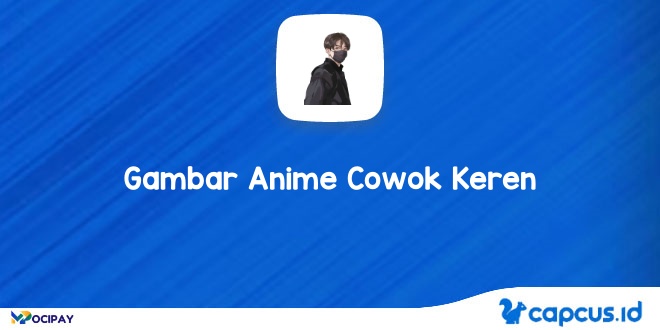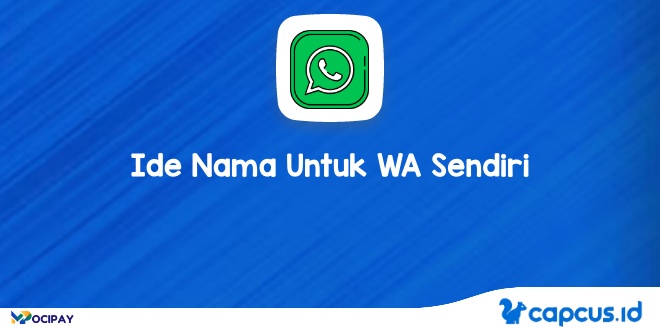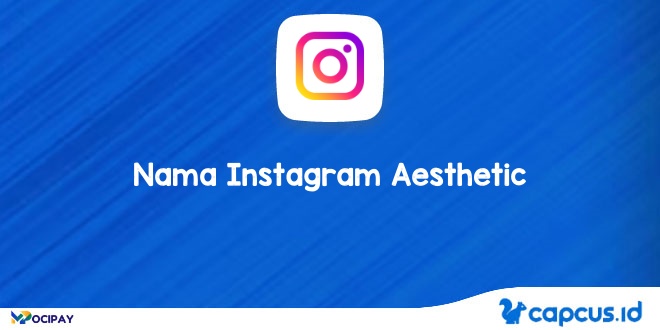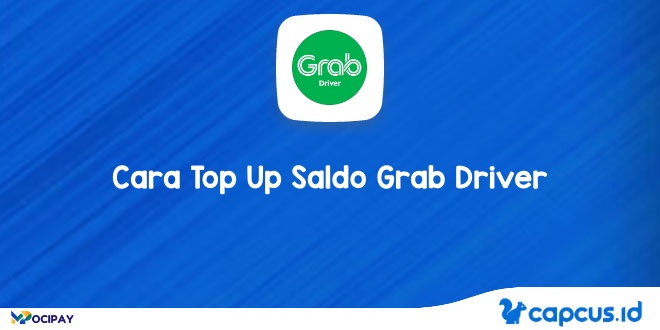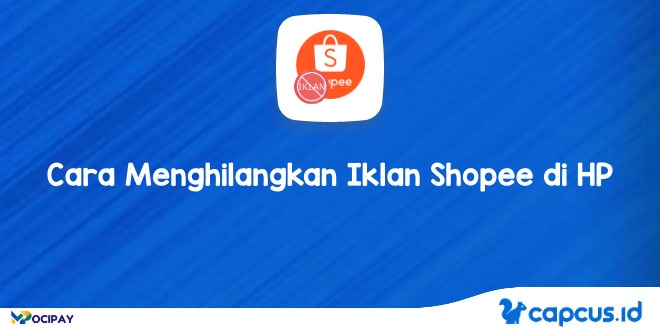Penasaran dengan cara mengetahui siapa yang memberi nama di Getcontact? Kamu bisa mengetahui dan menerapkan nya dengan mudah melalui artikel ini! Adanya Getcontact menjadi trend setter baru sebagai aplikasi multifungsi yang bisa digunakan untuk mengidentifikasi sebuah nomor. Namun, adakah cara mengetahui siapa yang memberi nama di Getcontact dengan mudah?
Konsep aplikasi Getcontact ini adalah sebagai platform untuk mengetahui tag atau tanda. Mungkin kamu pun penasaran mengenai siapa yang memberimu nama di aplikasi tersebut. Jadi, memang banyak sekali fungsi yang bisa pengguna ambil ketika menggunakannya.
Beberapa fitur nya pun dibekali untuk berbagai kebutuhan khusus di dalamnya. Lalu apakah ada fitur yang mempermudah cara mengetahui siapa yang memberi nama di Getcontact? Semuanya akan terjawab dengan segera melalui pembahasan artikel ini.
Daftar Isi
Apa Itu Getcontact?
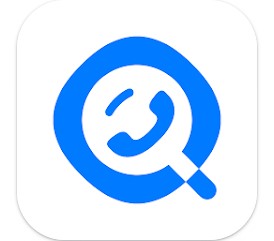
Sebelum mengetahui cara mengetahui siapa yang memberi nama di Getcontact, maka rasanya perlu untuk terlebih dahulu memahami aplikasi tersebut.
Seperti yang diketahui banyak orang, Getcontact merupakan sebuah aplikasi yang digunakan untuk mencari nomor ponsel yang tidak terdaftar di kontak kamu.
Jika dahulu kita akan kebingungan dengan spam dari nomor baru tak dikenal, maka rasa penasaran akan berhenti di situ saja tanpa ada solusi. Berbeda dengan masa kini, di mana semuanya dapat diidentifikasi dengan mudah.
Melalui penggunaan fitur aplikasi ini, kamu bisa mencari nomor ponsel yang tidak ditemukan dalam database NSP (Number Search Provider).
Dengan menggunakan fitur ini juga, kamu bisa memperoleh informasi nomor ponsel yang masuk sebagai spam ke HP kamu, ataupun ketika kamu dengan sengaja ingin memeriksa identitas nomor yang sebelumnya ada dalam data kontak. Hanya bermodalkan nomor HP dan aplikasi Getcontact, kamu dapat melihat data dari orang lain seperti e-mail, nama atau tag yang disematkan kebanyakan orang untuk pengguna nomor tersebut, dan sebagainya.
Seputar cara mengetahui siapa yang memberi nama di Getcontact saja belum cukup jika belum memahami seluk-beluk tentang aplikasi tersebut.
| Nama Aplikasi | Getcontact |
| Developer | Getvery LDA |
| Ukuran Aplikasi | 107 MB |
| Jumlah Unduhan | 100 Juta+ |
| Fungsi | – Mengidentifikasi Nomor
– Melihat Tag atau Nama Pemilik Nomor – Melihat Tag/Nama yang Diberikan Orang Lain untuk Kita |
Cara Mengetahui Siapa yang Memberi Nama di Getcontact
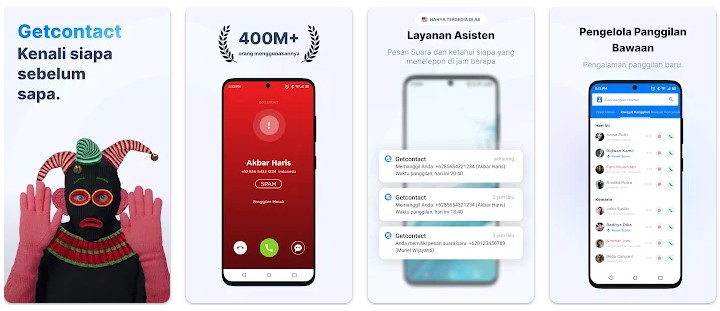
Khususnya bagi pengguna baru, cara mengetahui siapa yang memberi nama di Getcontact mungkin masih menjadi hal yang jarang dipahami.
Meskipun begitu, bisa saja pengguna lama pun masih belum menyadari bagaimana cara mengetahui siapa yang memberi nama di Getcontact yang sesungguhnya. Untuk itulah, tutorial ini muncul agar kamu bisa menggunakannya sebagai acuan setelanya.
Dengan niat dan modal menyimak hingga tuntas, semuanya bisa dipahami dengan mudah. Berikut ini tata cara yang bisa kamu lakukan sebagai cara mengetahui siapa yang memberi nama di Getcontact melalui pengiriman pesan di Gmail, diantaranya:
1. Membuka Akun Gmail
Langkah atau cara mengetahui siapa yang memberi nama di Getcontact paling dasar dari segalanya, tak lain adalah dengan membuka akun Google Mail atau Gmail milikmu. Pastikan kamu menggunakan akun Gmail aktif, yang diketahui username dan password-nya dengan pasti.
Jika kamu lupa dengan akunmu, klik saja fitur “Lupa Sandi” untuk mengatur ulang. Namun jika kamu memang belum memiliki akunnya, maka bisa membuatnya terlebih dahulu dengan mudah, yaitu mulai dari:
- Tekan opsi fitur “Buat Akun”
- Ikuti petunjuk yang ada dan isi semua kolom dengan benar
- Apabila setiap kolom sudah terisi dengan valid, maka kamu akan bisa memilih alamt e-mail yang selanjutnya akan digunakan
- Untuk mengantisipasi kamu melupakan akun atau alamat e-mail yang baru saja dibuat, maka simpan saja di catatan ponsel
2. Login ke Akun Gmail
Setelah memiliki akun gmail dengan yakin, saatnya kamu login ke akun untuk melanjutkan cara mengetahui siapa yang memberi nama di Getcontact yang sempat tertunda ini.
Caranya tidak muluk-muluk, kamu cukup klik menu “Tulis Pesan” yang biasanya tertera di pojok kiri atas pada HP. Atau jika membuka melalui PC, menu biasanya ada di sisi sebelah kanan.
Setelah kolom tulis pesan terbuka, mulai masukkan alamat email resmi dari Getcontact, yaitu di [email protected]. Letakkan alamat email tujuan tersebut pada kolom penerima atau kepada.
3. Tulis Tujuan di Badan Pesan Email
Inti dari cara mengetahui siapa yang memberi nama di Getcontact, adalah dengan mengisi pesan, tujuan, atau permohonan yang ditujukan kepada pihak operator Getcontact.
Jika isi pesan tidak diisi, maka operator tidak dapat memproses permintaan tersebut, begitu pula jika kmau keliru dalam memasukkan informasi permohonan.
Oleh karenanya, meskipun terdengar sederhana namun jangan lupa untuk selalu teliti dan memastikan bahwa informasi yang dimasukkan sudah sesuai tujuan.
Mungkin kamu bertanya, “Apa sih tujuannya mengisi kolom pesan ini?” Perlu diketahui bahwa hal ini bertujuan agar operator dapat menyetujui permintaan dengan memberikan akses fitur layanan untuk bisa mengetahui siapa yang memberi nama di Getcontact.
Agar cara mengetahui siapa yang memberi nama di Getcontact ini dilakukan, pastikan lagi alamat email tujuan sudah benar. Karena jika salah satau keliru, sampai kapan pun kamu tidak akan mendapatkan jawaban.
Cara memastikan bahwa alamat email yang dituju sudah benar, pastikan email tersebut muncul di kolom dan dapat kamu klik.
4. Menunggu Konfirmasi atau Persetujuan
Jika pesan email sudah terkirim, bukan berarti cara mengetahui siapa yang memberi nama di Getcontact sudah berhenti di situ.
Tidak rumit, kok! Setelahnya kamu hanya perlu menunggu pesan konfirmasi dari pihak sistem Getcontact tentang persetujuan yang nantinya akan langsung dikirimkan melalui pesan balasan. Pastikan saja kamu selalu mengecek notifikasi secara berkala.
Apabila sudah dipastikan kamu mendapat pesan persetujuan tersebut, selanjutnya adalah melakukan update aplikasi. Hanya aplikasi Getcontact yang mendapat persetujuan dan melakukan pembaruanlah yang dapat menampilkan fitur baru.
Fitur baru tersebut adalah opsi yang akan membantu mu menyelesaikan cara mengetahui siapa yang memberi nama di Getcontact.
5. Pengajuan Via Fitur Bantuan & Dukungan
Sebelum bisa memakai fitur baru tersebut, kamu masih harus melakukan pengajuan melalui fitur Bantuan & Dukungan, dengan langkah-langkah sebagai berikut:
- Masuk ke akun Getcontact
- Tekan “Menu Lainnya” yang ada di sebelah kanan bawah pada tampilan aplikasi
- Pilih menu “Bantuan & Dukungan” lalu klik “Write Us”
- Input semua data milikmu yang diperlukan oleh aplikasi sesuai perintah > “Send”
- Tunggu juga balasan, dan cek notifikasi secara berkala pada di akun Getcontact kamu
|
Rangkuman Cara Mengetahui Siapa yang Memberi Nama di Getcontact |
|
¨ Buat atau buka akun Gmail |
| ¨ Klik ikon pesan |
| ¨ Isi alamat email tujuan pengiriman ([email protected]) |
| ¨ Isi subjek dan pesan dengan permohonan yang dituju |
| ¨ Cek kembali format dan isi permohonan |
| ¨ Klik kirim pesan |
|
¨ Tunggu balasan atau konfirmasi, berikutnya tinggal mengikuti instruksi dari operator |
Baca Juga: 5 Cara Mengetahui Siapa Yang Memberi Tag di Getcontact
Keuntungan Menggunakan Get Contact
| Keuntungan GetContact | Penjelasan |
| Identifikasi Panggilan dan Pesan | GetContact dapat membantu Anda mengidentifikasi panggilan telepon dan pesan dari nomor yang tidak dikenal, sehingga Anda dapat memutuskan apakah akan menjawab atau membalas pesan. |
| Proteksi Terhadap Panggilan Spam | Aplikasi ini dapat memperingatkan Anda tentang panggilan spam atau penipuan dan memberi tahu Anda agar berhati-hati saat menerima panggilan dari nomor yang mencurigakan. |
| Blokir Panggilan Spam | Anda dapat menggunakan GetContact untuk memblokir panggilan dan pesan dari nomor yang tidak diinginkan atau yang telah diidentifikasi sebagai spam. |
| Database yang Diperbarui | GetContact mengandalkan database yang diperbarui secara berkala untuk mengidentifikasi nomor telepon yang mencurigakan atau spam, sehingga membantu menjaga keamanan Anda. |
| Fitur Pelaporan | Jika Anda menerima panggilan atau pesan spam, Anda dapat melaporkan nya melalui GetContact, yang dapat membantu melindungi pengguna lain dari nomor yang sama. |
Menyembunyikan dan Menghapus Nama atau Tag di Getcontact
Permasalahan lain setelah mengetahui cara mengetahui siapa yang memberi nama di Getcontact, kamu pun mungkin memiliki hasrat untuk menghapus atau menyembunyikan nama di aplikasi yang tidak mencerminkan diirimu.
Tenang saja! baik cara menghapus maupun sekedar menyembunyikan tag tersebut kini bisa diselesaikan dengan adanya pembekalan fitur khusus dalam aplikasi Getcontact.
Cara Menyembunyikan Tag atau Nama di Getcontact
Jika kamu telah mengetahui cara mengetahui siapa yang memberi nama di Getcontact, lalu merasa risih dengan nama tersebut dan ingin menyembunyikannya, maka bisa melakukan langkah-langkah berikut:
- Masuk ke menu utama aplikasi Getcontact
- Klik opsi “Menu Lainnya”
- Tekan fitur “Pengaturan”
- Ubahlah pengaturan ke mode pribadi
- Selesai, dan di menu ini juga kamu bisa melihat tag mana saja yang telah disembunyikan
Namun perlu diketahui, bahwa cara ini sifatnya sementara. Artinya kamu masih bisa membuka penyembunyian nama tersebut selama kamu menginginkannya.
Cara Menghapus Tag atau Nama di Getcontact
Selain menyembunyikannya, ternyata tag atau nama di Getcontact bisa kamu hapus. Penasaran dengan caranya? Berikut informasinya:
- Masuk ke menu utama aplikasi Getcontact
- Tekan opsi “Menu Lainnya” yang biasanya ada di bagian sebelah kanan bawah pada layar
- Klik ikon berbentuk bulat yang ada sebelah kanan atas pada layar
- Tentukan tag atau nama mana saja yang ingin kamu hapus dari keterangan di Getcontact
- Pilih satu per satu nama yang ingin dihapus, klik lalu swipe/geser ke kanan sampai muncul opsi alasan yang menanyakanmu mengapa ingin menghapus tag tersebut
- Tekan “Laporkan”, dan nama tersebut otomatis akan terhapus
Cara Melihat Nama di Getcontact yang Sudah Dihapus
Meskipun terlanjur menghapus nama atau tag Getcontact, suatu kondisi bisa saja membuatmu ingin memulihkan atau mengembalikannya.
Maka di samping cara mengetahui siapa yang memberi nama di Getcontact, kamu juga berhak melihat kembali tag di Getcontact karena dukungan fitur yang begitu kompatibel. Adapun hal tersebut bisa dituntaskan dengan melakukan beberapa cara berikut.
- Silahkan buka aplikasi Getcontact
- Di halaman utama, kamu akan menemukan menu “Deleted Tags/Tag Terhapus”, maka langsung klik saja
- Setelah ditekan maka selanjutnya akan muncul berbagai nama atau tag yang sebelumnya pernah dihapus
- Jika kamu berniat memulihkannya, maka kembalikan saja tag tersebut seperti semula
Baca Juga: Cara Mengganti Nomor Di Getcontact Jadi Nomor Baru Dengan Mudah
Fitur Lengkap yang Ada di Getcontact
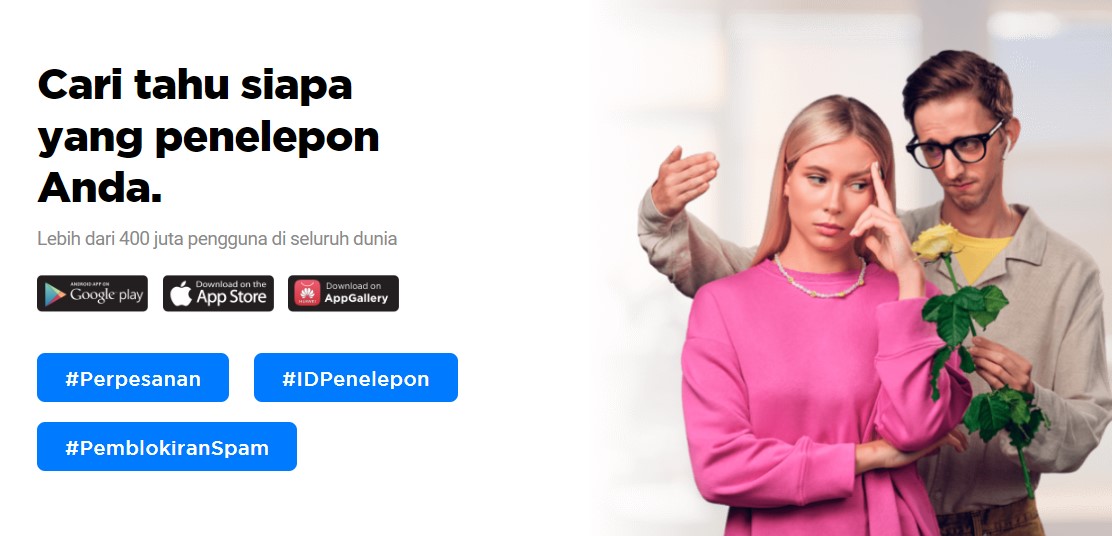
Apakah kamu bertanya-tanya seberapa lengkap fitur yang dibekali pada aplikasi, sehingga seseorang bisa menemukan cara mengetahui siapa yang memberi nama di Getcontact, bisa menghapus, menyembunyikan, hingga mengembalikan tag Getcontact yang sudah dihapus sebelumnya.
Benar saja, cara-cara di atas akan sulit untuk diketahui jika aplikasinya tidak didukung dengan fitur yang sesuai.
Fitur Keamanan
Fitur pertama adalah terkait keamanan aplikasi, yang mana tool ini menjadi salah satu prioritas yang harus dikedepankan demi menjaga kenyamanan seluruh pengguna aplikasi Getcontact.
Tanpa adanya fitur keamanan yang terjamin, mungkin akan sulit bagimu ataupun pengguna lainnya dalam menjaga privasi penggunaan aplikasi.
Tidak semua pengguna bersedia seluruh aktivitas dalam Getcontact diketahui oleh yang lain. Selain itu, sistem keamanan ini juga berguna untuk menjaring indikasi penipuan dari nomor-nomor tertentu yang tidak bertanggung jawab.
Fitur Identifikasi Nomor Telepon
Fitur selanjutnya adalah keunggulan Getcontact dalam mengidentifikasi suatu nomor tekepon, meskipun tidak kamu kenal sebelumnya. Inilah yang memudahkan para pengguna dalam mengenali informasi mengenai suatu nomor telepon.
Fitur #Tag
Nah, selanjutnya adalah fitur utama sesuai dengan topik yang dibahas kali ini. Fitur #Tag menjadi salah satu support tool yang bisa digunakan pengguna untuk menambahkan tag.
Bahkan pada fitur ini pula, kamu bisa sekalian melihat pemberian tag atau nama yang disematkan pengguna lain terhadap nomormu. Menariknya, kamu bisa melakukan tindakan atas tag tersebut, yaitu menyembunyikan atau menghapusnya jika tag tidak sesuai.
Penutup

Itulah cara mengetahui siapa yang memberi nama di Getcontact dengan mudah, singkat, dan sederhana. Selain dari itu, informasi yang tak kalah menarik juga sudah kamu ketahui melalui ulasan lain di Capcus.id.
Dan seperti yang kamu tahu, cara yang sedang dicari bisa terselesaikan dengan mengirimkan pesan permohonan melalui gmail ke pihak operator Getcontact, melakukan pembaruan aplikasi, dan menyelesaikan instruksi lainnya.